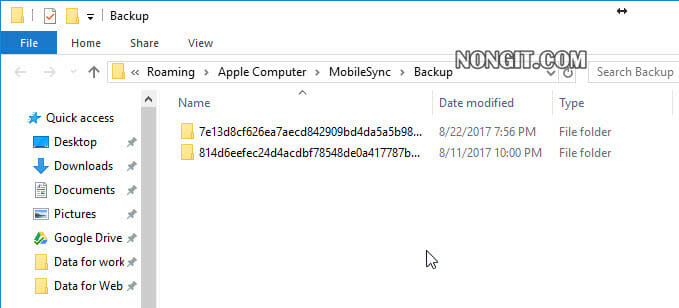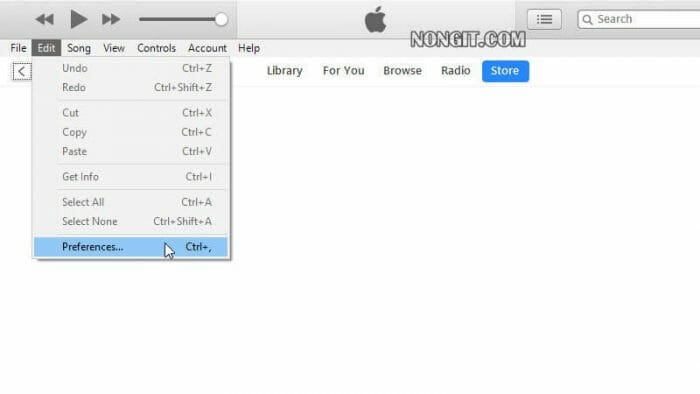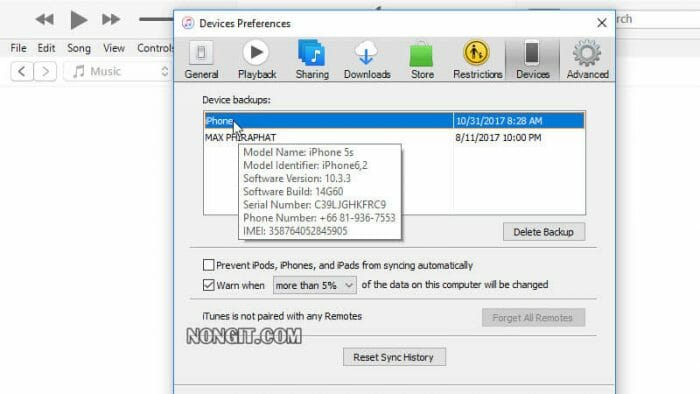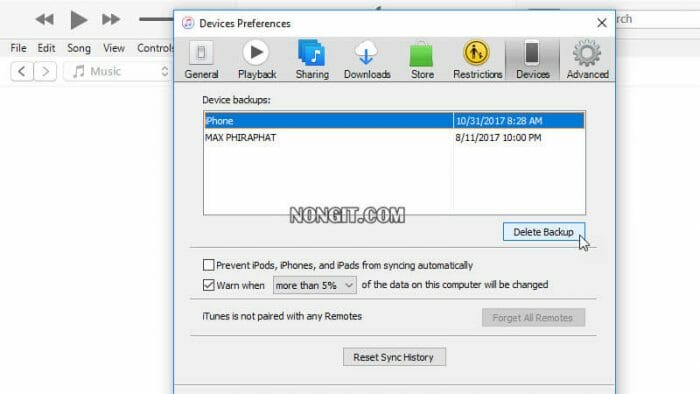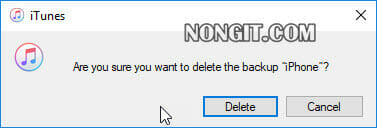คนที่ใช้งานมือถือ iPhone หรือ iPad และใช้เครื่องคอมพิวเตอร์ระบบ Windows 10 หรือ Windows 7 ก็แล้วแต่ เพื่อใช้ Backup ข้อมูล iPhone โดยผ่าน iTunes ซึ่งอาจจะมีการ backup หลายรอบหรือหลายเครื่อง และต้องการที่จะ “ลบ ข้อมูล backup ใน iTunes” เพราะมีการ Sync ไว้หลายครั้งจึงทำให้พื้นที่ Windows ในส่วนของไดรฟ์ C เต็ม
วิธีลบข้อมูล Backup ใน iTunes
โดยค่าเริ่มต้นของโปรแกรม iTunes จะทำการเก็บข้อมูลที่ Backup มาจาก iPhone ไว้ที่ไดรฟ์ C ในโฟลเดอร์ “C:\Users\<Username>\AppData\Roaming\Apple Computer\MobileSync\Backup” ดังนั้นหากเครื่องมีประวัติการ Backup ข้อมูลในเครื่อง iPhone หลายครั้งก็จะยิ่งทำให้พื้นที่ไดรฟ์ C นั้นเต็วเร็วไปด้วย
ลบประวัติ Backup เครื่อง iPhone ใน iTunes
- ที่หน้าต่างของโปรแกรม iTunes ให้คลิกแถบ Edit (แก้ไข) แล้วเลือก Preferences.. (การตั้งค่า)
- ที่หน้าต่างของ Preference ให้คลิกหัวข้อ Devices (อุปกรณ์) แล้วก็จะเห็นประวัติการ Sync สำรองข้อมูล
- เลือกรายการที่ต้องการ Delete ออกจากเครื่อง จากนั้นคลิกปุ่ม Delete Backup (ลบข้อมูลสำรอง)
- จะมีหน้าต่างให้ยืนยันอีกคร้งเพื่อความแน่ใจ คลิกปุ่ม Delete (ลบ) เพื่อยืนยันที่จะลบ
- เพียงเท่านี้ก็เรียบร้อยครับ หากมีข้อมูล backup ที่ต้องการลบอีกก็ทำเหมือนกันครับ